Como Conectar o Fone Bluetooth no PC ou Notebook com Windows

Conectar um fone de ouvido Bluetooth ao seu PC ou notebook com Windows é uma tarefa simples, mas pode gerar dúvidas para muitos usuários. Neste guia, você aprenderá passo a passo como conectar qualquer fone Bluetooth ao seu dispositivo, seja ele equipado com Bluetooth integrado ou não.
Aprenda Como Conectar Qualquer Fone Bluetooth no PC ou Notebook
Conectar um dispositivo sem fio a um PC pode melhorar muito a experiência do usuário, por exemplo, na hora de assistir vídeos ou usar Fones Bluetooth para Jogos, aumentando o conforto e a comodidade. Aprenda rapidamente como Conectar com seu PC ou Notebook com Windows agora mesmo no passo a passo abaixo:
1- Ativar o Bluetooth
Antes de tudo, é crucial garantir que o Bluetooth esteja ativado no seu PC ou notebook. Para fazer isso, vá até as configurações do sistema e procure a opção Bluetooth. Selecione para ativá-lo. Caso não tenha a opção, seu dispositivo pode não ter Bluetooth integrado.
2- Emparelhar um fone Bluetooth no Windows
Com o Bluetooth ativado, coloque seu fone de ouvido Bluetooth no modo de emparelhamento. Normalmente, há um botão específico ou uma combinação de botões para isso. No seu PC, vá novamente às configurações Bluetooth e clique em “Adicionar dispositivo”. Selecione o seu fone na lista disponível e clique em “Conectar” ou “Emparelhar”.
3- Usando o Emparelhamento Rápido
Alguns dispositivos oferecem o emparelhamento rápido, uma opção mais simplificada. No caso de fones Bluetooth compatíveis com o emparelhamento rápido, basta aproximá-los do seu PC e seguir as instruções na tela para concluir o processo.
4- Como saber se seu PC tem Bluetooth
Nem todos os PCs vêm com Bluetooth integrado. Para verificar se o seu dispositivo suporta essa tecnologia, vá até as configurações e procure a seção de dispositivos. Se houver uma opção chamada “Bluetooth e outros dispositivos”, seu PC provavelmente tem Bluetooth. Caso contrário, você pode precisar de um adaptador Bluetooth externo.
5- Como Conectar Fone Bluetooth no PC que não Tem Bluetooth
Se o seu PC não possui Bluetooth integrado, você pode adquirir um adaptador Bluetooth USB externo. Conecte o adaptador a uma porta USB disponível e siga os mesmos passos mencionados anteriormente para ativar e emparelhar seus fones Bluetooth.
FAQ – Perguntas Frequentes
Porque não consigo conectar meu fone Bluetooth no PC?
Várias razões podem causar dificuldades de conexão. Certifique-se de que o Bluetooth está ativado, o fone está no modo de emparelhamento e não há interferências de outros dispositivos. Às vezes, reiniciar ambos os dispositivos pode resolver problemas de conexão.
Como ativar o Bluetooth do meu PC?
A ativação do Bluetooth pode ser feita nas configurações do sistema. Procure a opção “Bluetooth e outros dispositivos” e ligue a chave correspondente a essa função.
Como ver se o PC aceita Bluetooth?
Vá até as configurações do sistema e procure a seção “Bluetooth e outros dispositivos”. Se essa opção estiver presente, seu PC provavelmente suporta Bluetooth. Caso contrário, você pode precisar de um adaptador Bluetooth externo.
Onde fica o dispositivo Bluetooth no PC?
O local exato pode variar, mas geralmente, a opção Bluetooth está localizada nas configurações do sistema. Você pode acessá-la através do menu Iniciar ou da Central de Ações, dependendo da versão do Windows que está utilizando.
Como ligar o Bluetooth do PC pelo teclado?
Nem todos os teclados têm uma tecla dedicada para o Bluetooth. Caso o seu tenha, pressione essa tecla para ativar o Bluetooth. Caso contrário, você precisará ativar o Bluetooth nas configurações do sistema.
Como instalar o driver de Bluetooth?
Em muitos casos, o Windows instala automaticamente os drivers necessários para dispositivos Bluetooth. Se isso não acontecer, você pode visitar o site do fabricante do seu PC para baixar e instalar os drivers mais recentes. Certifique-se de reiniciar o PC após a instalação para garantir que as alterações entrem em vigor.